Ada kemungkinan kita lupa dengan password login system operasi windows anda sendiri. Karena banyaknya aktivitas dan semakin banyaknya password berbagai hal yang harus kita ingat. Tidak perlu khawatir, di sini akan diuraikan 2 (dua) cara jitu membobol password windows terutama Xp dan Vista.
Cara yang pertama
Berikut ini cara paling simpel, tapi ini hanya bisa dilakukan jika orang yang menginstal windows anda lupa memasukkan password administrator. Hal ini sering kali terjadi. Jadi logikanya yang terpassword saat itu hanyalah user account (meskipun mempunyai hak administrator). Terus bagaimana untuk membuka administrator yang sesungguhnya. Simpel! Reboot/restart PC, masuklah ke safe mode (pencet berulang-ulang F5 sampai keluar beberapa pilihan dan pilih safe mode). Tunggu beberapa saat komputer meload komponen default windows (biasanya berupa tulisan-tulisan). Setelah itu ada pilihan user account untuk masuk, pilihlah administrator (ingat, bukan account anda biasanya). Biasanya di account ini tidak terpassword. Setelah masuk anda bisa membuang password account anda dari user account di control panel. Mudah kan. Bagaimana jika account administrator terpassword? Di sini anda harus menggunakan cara kedua. baca selanjutnya…..
Cara yang kedua
- pertama anda membutuhkan sebuah file iso. File ISO adalah sebuah image file yang isinya merupakan isi dari sebuah CD. Selanjutnya kita harus burn isi dari file ISO ke sebuah CD. Download file tersebut di sini.
- Menyalakan komputer dan Masuk ke BIOS (Biasanya tekan DEL. Lihat pada saat pertama komputer menyala. Biasanya ada tulisan Press [Blabla] to enter Setup. Nah tekan itu).
- Lihat menu Boot. Atur Boot Device Priority yang no.1 adalah CD Drive/Flash Disk. Setelah itu exit dengan meng-save state Bios tersebut.
- Jika Anda tidak mengerti jangan khawatir. Biasanya sebuah komputer sudah ter-set secara default Boot Default Priority yang no.1 adalah CD Drive. Kecuali Anda akan menggunakan Flash Disk.
- Jangan lupa untuk memasukkan CD yang sudah diburn ke CD Drive atau Flash Disk ke USB Port komputer
- Setelah CD/Flash Disk tersebut sudah booting maka program chntpw yang berbasis Linux akan tampil di layar komputer. Tunggu sampai semuanya selesai ter-load.
- Setelah semuanya sudah di-load. Maka Anda harus mengatur konfigurasi keberadaan OS yang diinstal. Tidak perlu bingung. Langsung saja pencet Enter untuk memilih pilihan default.
- Program akan meminta lokasi keberadaan pengaturan password dan registry. Secara default lokasinya adalah /Windows/System32/Config. Karena kita akan membobol Windows XP atau Windows Vista maka langsung saja enter karena lokasinya memang disini.
- Setelah itu ada pilihan yang bisa dilakukan yaitu Password Reset, Recovery Console, dan Quit. Karena kita akan “membobol” password maka kita akan memilih pilihan satu yaitu Password Reset. Tekan 1 lalu enter atau enter saja langsung untuk memilih pilihan default.
- Setelah itu hive akan terload untuk SAM System Security. Lalu akan ada opsi lagi.
- Pilih lagi nomor 1 karena kita akan mengedit User Setting. Setelah itu akan muncul list dari user yang ada di OS Windows beserta statusnya. Kita bisa lihat mana user yang Admin dan mana yang bukan dan apakah user tersebut ter-lock atau tidak
- Karena kita akan membobol password user TEST maka ketikkan kata ”TEST” tanpa tanda kutip lalu enter.
- Ada beberapa pilihan. Ada pilihan untuk membuat password user tersebut menjadi blank atau merubah password sang user. Namun opsi merubah password tidak bekerja dengan baik di OS Windows XP/Vista. Maka kita akan memilih opsi pertama yaitu mengubah password menjadi kosong (blank). Ketikkan angka 1 lalu enter.
- Jika user tersebut di lock maka jalankan dulu opsi ke 4 yaitu Unlock and Enable User Account sebelum menjalankan opsi 1)
- Setelah opsi tersebut dijalankan ketikkan tanda “!” untuk kembali ke menu berikutnya. Lalu ketikkan lagi “q” untuk keluar dari chntpw.
- Setelah opsi quit kita pilih akan muncul sebuah konfirmasi apakah perubahan yang kita lakukan akan dilakukan atau tidak. Ketik ”y” lalu enter.
- Selanjutnya kita akan me-reboot komputer. Keluar terlebih dulu dari booting program ini. Jalankan New Run. Setelah itu keluarkan CD / copot Flash Disk. Tekan Ctrl + Alt + Del untuk restart.
- Login lah ke user yang telah dibobol dan lihat! User sudah tidak berpassword.
Untuk cara menggunakan usb flash disk, anda harus membuat flash disk yang digunakan bootable. Pertama copy semua file yang sudah di burn ke CD (jangan copy folder, tetapi isinya). Setelah itu jalankan Command Prompt. Lihat nama drive di Flash Disk. Misalnya Flash Disk tersebut berada di drive h:. Maka ketikkan “h:” lalu enter. Setelah itu ketikkan “syslinux.exe -ma %driveFD%”. Ganti tulisan %driveFD% dengan nama drive Flash Disk kalian. Karena disini di komputer saya FD terdeteksi sebagai drive H maka saya akan mengetikkan “syslinux.exe -ma h:”. Setelah itu Flash Disk sudah bisa dipakai untuk booting chntpw.
Ingat; tutorial ini dibuat bukan untuk tujuan kejahatan. Semoga bermanfaat.



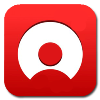




No comments:
Post a Comment